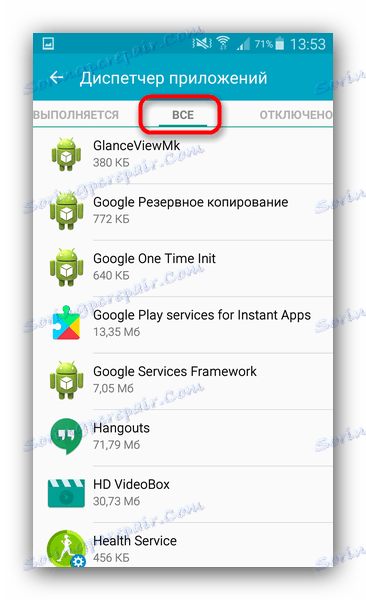Reševanje težave "V aplikaciji je prišlo do napake" v sistemu Android
Občasno se zrušijo Android, ki ima neprijetne posledice za uporabnika. Ti vključujejo stalni prikaz sporočil "V aplikaciji je prišlo do napake." Danes želimo povedati, zakaj se to zgodi in kako ravnati z njo.
Vsebina
Vzroki problema in možnosti, da jih popravite
Pravzaprav lahko pojav napak ne povzroči le vzrokov programske opreme, temveč tudi strojne opreme - na primer okvare notranjega pomnilnika naprave. Vendar pa je vzrok za napako v glavnem del programske opreme.
Preden nadaljujete s spodaj opisanimi metodami, preverite različico težavnih aplikacij: morda so bili nedavno posodobljeni in zaradi pomanjkljivosti programerja je prišlo do napake, ki povzroči prikazovanje sporočila. Če je v nasprotju s tem različica tega ali tega programa, nameščenega v napravi, precej stara, jo poskusite posodabljati.
Več podrobnosti: Posodobite programe za Android
V primeru, da pride do okvare spontano, poskusite reboot napravo : morda je to en sam primer, ki ga bomo popravili s čiščenjem RAM-a, ko se znova zažene. Če se je najnovejša različica programa pojavila nenadoma, in ponovni zagon ne pomaga - uporabite spodaj opisane metode.
1. način: Počistite predpomnilnik podatkov in aplikacij
Včasih je vzrok za napako lahko popačenje v storitvenih datotekah programov: predpomnilnik, podatki in korespondenca med njimi. V takih primerih bi morali poskusiti ponastaviti aplikacijo na novo nameščen pogled, s čiščenjem datotek.
- Pojdite v Nastavitve .
- Pomaknite se po seznamu možnosti in poiščite element »Aplikacije« (sicer, »Upravitelj aplikacij« ali »Upravitelj aplikacij« ).
- Če pridete do seznama aplikacij, preklopite na zavihek "Vse" .
![Pojdite na zavihek vseh v upravitelju aplikacij za Android, da z aplikacijo zbrišete podatke o napaki]()
Poiščite program, ki povzroči crash na seznamu in ga dotaknite, da vnesete okno lastnosti.
- Aplikacijo, ki teče v ozadju, je treba ustaviti s klikom na ustrezen gumb. Po ustavitvi najprej kliknite »Počisti predpomnilnik« in nato »Počisti podatke« .
- Če se napaka pojavlja v več aplikacijah, se vrnite na seznam nameščenih, poiščite preostanek in ponovite manipulacije iz korakov 3-4 za vsako od njih.
- Po brisanju podatkov za vse težave z napako znova zaženite napravo. Najverjetneje bo napaka izginila.
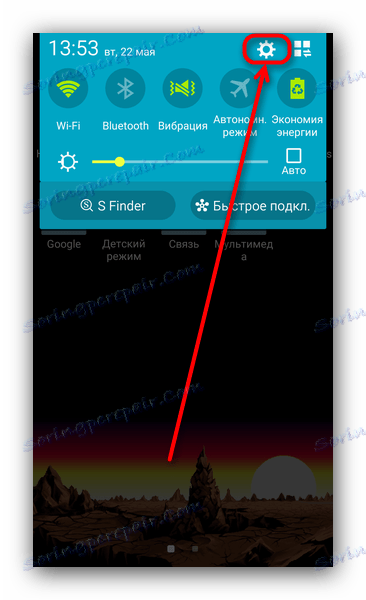
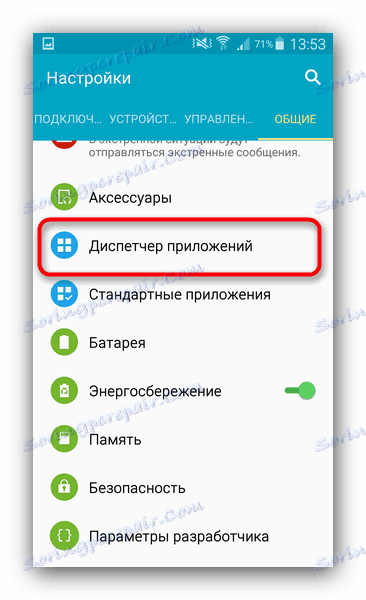
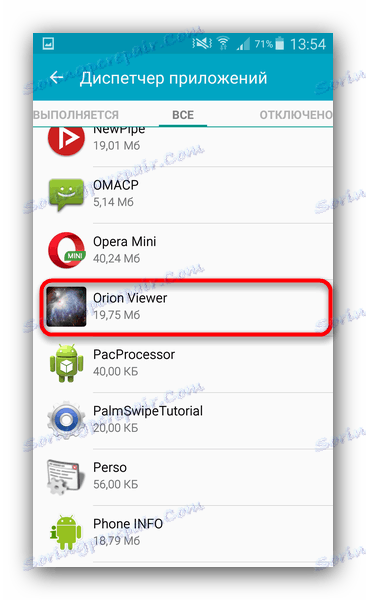
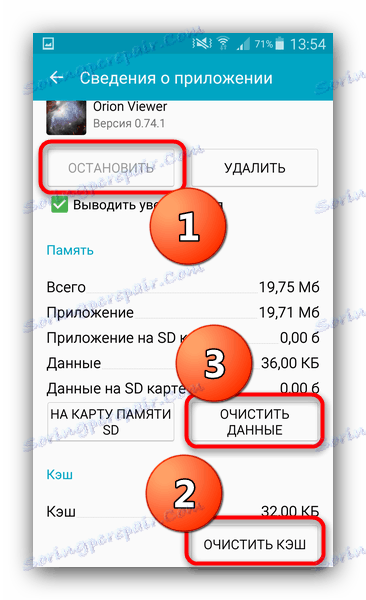
Če se sporočila o napakah pojavijo nenehno, med napakami pa so prisotne sistemske napake, glejte naslednjo metodo.
2. način: ponastavite na tovarniške nastavitve
Če so sporočila »Napaka v aplikaciji« povezana s strojno programsko opremo (izbirniki, SMS-ji ali celo »Nastavitve« ), se verjetno srečujete s problemom v sistemu, ki ga ni mogoče odpraviti s čiščenjem podatkov in predpomnilnikom. Postopek trde ponastavitve je končna rešitev za številne težave s programsko opremo, ta pa ni nobena izjema. Seveda hkrati izgubite vse podatke o notranjem pogonu, zato priporočamo, da kopirate vse pomembne datoteke na pomnilniško kartico ali računalnik.
- Pojdite na »Nastavitve« in poiščite možnost »Obnovi in ponastavi«. V nasprotnem primeru se lahko imenuje »Arhiviranje in dumpiranje« .
- Pomaknite se navzdol po seznamu možnosti in poiščite element »Ponastavi nastavitve« . Pojdi v to.
- Preberite opozorilo in pritisnite gumb, da začnete postopek vračanja telefona v tovarniško stanje.
- Postopek ponastavitve se začne. Počakajte, dokler se ne konča, nato pa preverite stanje naprave. Če iz nekega razloga ne morete ponastaviti nastavitev z uporabo opisane metode, lahko uporabite spodnje materiale, kjer so opisane druge možnosti.
Več podrobnosti:
Ponastavitev na Android
Ponastavimo nastavitve za Samsung
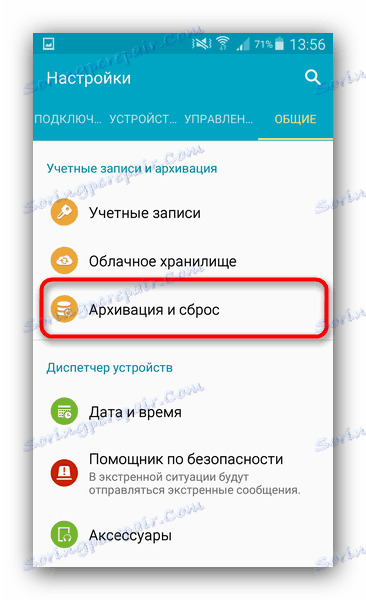
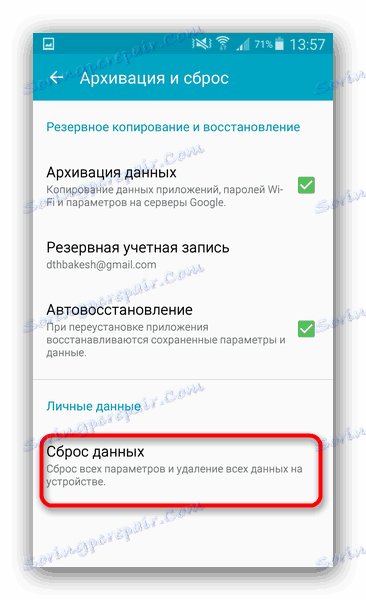
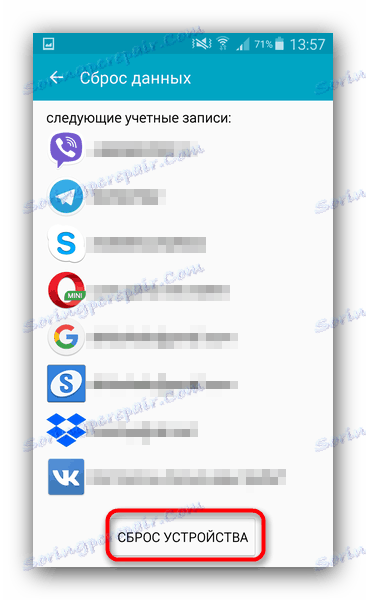
Če nobena od možnosti ni pomagala, najverjetneje imate težave s strojno opremo. Samodejno popravilo ne bo delovalo, zato se obrnite na servisni center.
Zaključek
Če povzamem, ugotavljamo, da sta stabilnost in zanesljivost Androida od različice do različice: najnovejše različice operacijskega sistema iz Googla so manj dovzetne za težave kot stare, čeprav še vedno pomembne.